Hvordan dempe alle programmer på Windows 10

Denne artikkelen vil vise deg hvordan du kan dempe alle programmer på Windows 10.

Når du kjører mange applikasjoner på en Windows 10-datamaskin og noen av dem slår på lyden, vil ting bli kaotisk. Derfor vil Quantrimang gjerne sende deg instruksjoner om hvordan du kan dempe alle programmer på Windows 10.
Hvordan dempe alle programmer på Windows 10
Metoden er veldig enkel og du kan fullføre den på bare noen få trinn.
Trinn 1 : Først må du få tilgang til systemstatusfeltet i nedre høyre hjørne av skjermen og høyreklikke på høyttalerikonet
Trinn 2 : Deretter, i listen over alternativer som vises, velg " Åpne volummikser "
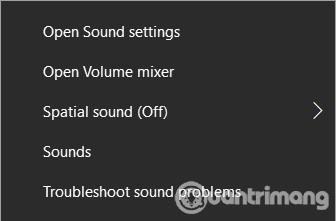
Trinn 3: I det nye Volume Mixer-vinduet som vises, vil du se alle applikasjonene som har tillatelse til å spille av lyd. Som du kan se på bildet nedenfor, har enheten min alternativer inkludert hovedhøyttaleren (enhet), systemlyd og applikasjoner som kan spille av lyd inkludert Chrome, Rainmeter og Viber-grensesnitttilpasningsapplikasjoner.
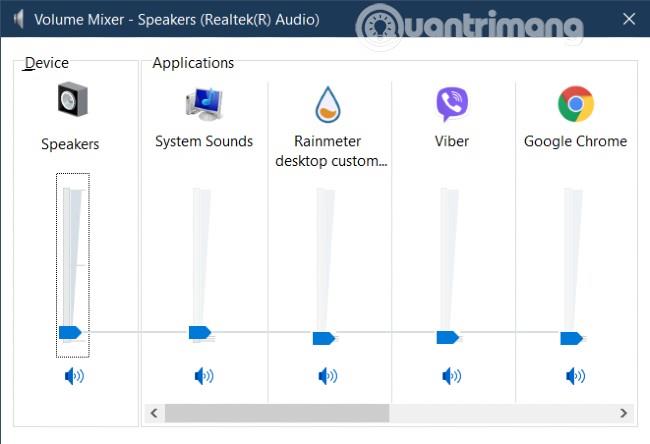
Trinn 4: Volume Mixer lar deg øke/redusere og dempe lydene til applikasjonene du ønsker. Selvfølgelig vil programmets lydøknings-/reduseringsnivå avhenge av volumnivået til masterhøyttaleren. Når høyttaleren er slått av, vil alle applikasjoner også dempes.
I tillegg må du merke deg at når du demper nettlesere som Chrome, vil alle faner i denne nettleseren bli dempet. Foreløpig har ikke Windows 10 muligheten til å dempe én eller noen få spesifikke faner for nettlesere.
Hvis du har flere lydenheter koblet til datamaskinen, kan du også bruke Volummikser til å kontrollere lyden deres. Det du trenger å gjøre er å holde musepekeren over Enhetsdelen i Volume Mixer-vinduet og klikke på rullegardinmenyen for å velge enheten for å justere lyden.
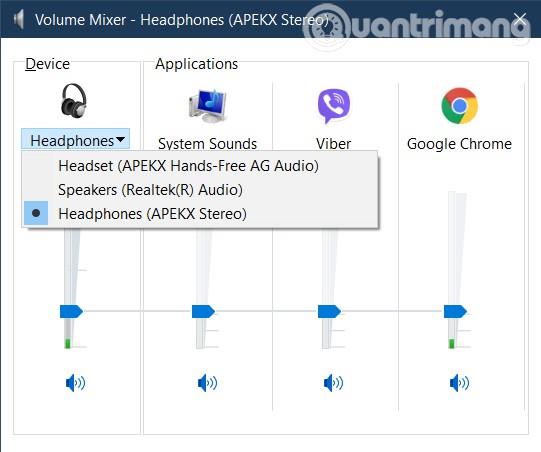
SoundVolumeView er en applikasjon med et ganske enkelt grensesnitt fra Nirsoft. Når du åpner appen, vil du se en liste over programmer som kjører på din Windows 10-datamaskin. Du vil enkelt slå av eller justere lyden til applikasjoner på Windows 10 fordi SoundVolumeView gir mange nyttige snarveier.
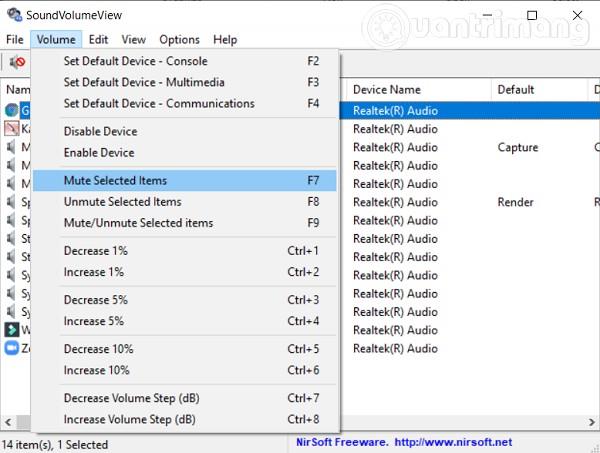
Last ned SoudVolumeView .
Quantrimang håper at denne artikkelen vil hjelpe deg!
Kioskmodus på Windows 10 er en modus for kun å bruke 1 applikasjon eller tilgang til kun 1 nettside med gjestebrukere.
Denne veiledningen viser deg hvordan du endrer eller gjenoppretter standardplasseringen til kamerarull-mappen i Windows 10.
Redigering av vertsfilen kan føre til at du ikke får tilgang til Internett hvis filen ikke er riktig endret. Følgende artikkel vil guide deg til å redigere vertsfilen i Windows 10.
Å redusere størrelsen og kapasiteten til bilder vil gjøre det enklere for deg å dele eller sende dem til hvem som helst. Spesielt på Windows 10 kan du endre størrelse på bilder med noen få enkle trinn.
Hvis du ikke trenger å vise nylig besøkte elementer og steder av sikkerhets- eller personvernhensyn, kan du enkelt slå det av.
Microsoft har nettopp sluppet Windows 10 Anniversary Update med mange forbedringer og nye funksjoner. I denne nye oppdateringen vil du se mange endringer. Fra støtte for Windows Ink-pennen til støtte for Microsoft Edge-nettleserutvidelser, Start-menyen og Cortana har også blitt betydelig forbedret.
Ett sted for å kontrollere mange operasjoner rett på systemstatusfeltet.
På Windows 10 kan du laste ned og installere gruppepolicymaler for å administrere Microsoft Edge-innstillinger, og denne veiledningen viser deg prosessen.
Dark Mode er et mørk bakgrunnsgrensesnitt på Windows 10, som hjelper datamaskinen med å spare batteristrøm og redusere innvirkningen på brukerens øyne.
Oppgavelinjen har begrenset plass, og hvis du regelmessig jobber med flere apper, kan du raskt gå tom for plass til å feste flere av favorittappene dine.









